
Προσαρμογή φωτισμού, έκθεσης και χρώματος σε μια φωτογραφία ή βίντεο στο Mac
Μπορείτε να χρησιμοποιήσετε τα εργαλεία προσαρμογής των Φωτογραφιών για να αλλάξετε εύκολα τον φωτισμό και τα χρώματα σε μια φωτογραφία ή βίντεο. Μπορείτε να βελτιώσετε αυτόματα μια φωτογραφία ή ένα βίντεο – οι Φωτογραφίες αναλύουν την εικόνα και εφαρμόζουν τον σωστό συνδυασμό προσαρμογών για να της δώσουν τη βέλτιστη εμφάνιση. Μπορείτε επίσης να αποκαλύψετε στοιχεία ελέγχου ακριβείας που σας επιτρέπουν να ρυθμίσετε με ακρίβεια κάθε προσαρμογή, συμπεριλαμβανομένων της έκθεσης, των φωτεινών και σκοτεινών σημείων, της φωτεινότητας και της αντίθεσης.
Συμβουλή: Για τη γρήγορη εμφάνιση των εργαλείων προσαρμογής κατά την επεξεργασία, πατήστε το A.
Βασικές προσαρμογές σε φωτογραφίες
Μεταβείτε στην εφαρμογή «Φωτογραφίες»
 στο Mac.
στο Mac.Κάντε διπλό κλικ σε μια φωτογραφία ή βίντεο και μετά κάντε κλικ στην «Επεξεργασία» στη γραμμή εργαλείων.
Κάντε κλικ στην «Προσαρμογή» στη γραμμή εργαλείων.
Δίπλα στα «Φως», «Χρώμα» ή «Ασπρόμαυρο», σύρετε το ρυθμιστικό έως ότου είστε ικανοποιημένοι με την εμφάνιση της φωτογραφίας ή του βίντεο.
Για να διορθώσουν αυτόματα το στοιχείο οι Φωτογραφίες, κάντε κλικ στην επιλογή «Αυτόματα».
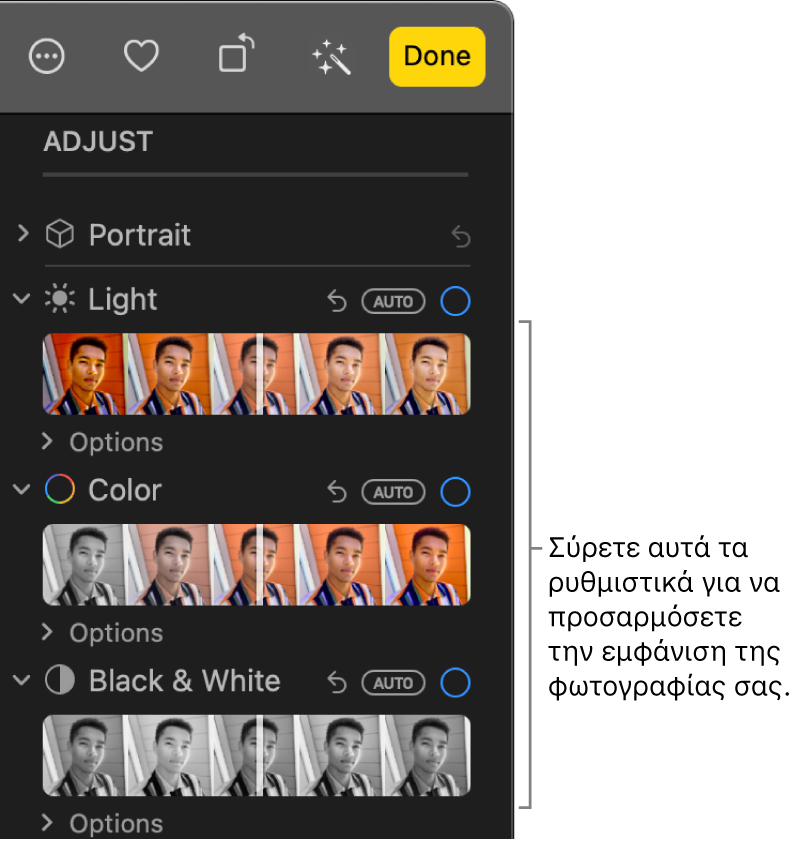
Συμβουλή: Για απόρριψη των αλλαγών σας και επαναφορά των αρχικών ρυθμίσεων, για μια συγκεκριμένη προσαρμογή, κάντε διπλό κλικ στο ρυθμιστικό της. Όταν κάνετε μια προσαρμογή, εμφανίζεται ένα μπλε σημάδι επιλογής δίπλα στο όνομα της προσαρμογής που υποδεικνύει ότι έγινε μια αλλαγή. Μπορείτε να επιλέξετε ή να αποεπιλέξετε το σημάδι επιλογής για προσωρινή ενεργοποίηση ή απενεργοποίηση της προσαρμογής ώστε να δείτε πώς επηρεάζει τη φωτογραφία.
Πραγματοποίηση ακριβών προσαρμογών φωτισμού
Μπορείτε να ρυθμίσετε με ακρίβεια τις προσαρμογές που έχετε κάνει στις ρυθμίσεις φωτισμού μιας φωτογραφίας ή ενός βίντεο.
Μεταβείτε στην εφαρμογή «Φωτογραφίες»
 στο Mac.
στο Mac.Κάντε διπλό κλικ σε μια φωτογραφία ή βίντεο και μετά κάντε κλικ στην «Επεξεργασία» στη γραμμή εργαλείων.
Κάντε κλικ στην «Προσαρμογή» στη γραμμή εργαλείων και μετά κάντε κλικ στις «Επιλογές» κάτω από την επιλογή «Φωτισμός».
Σύρετε οποιοδήποτε από τα ρυθμιστικά για αλλαγή της εμφάνισης:
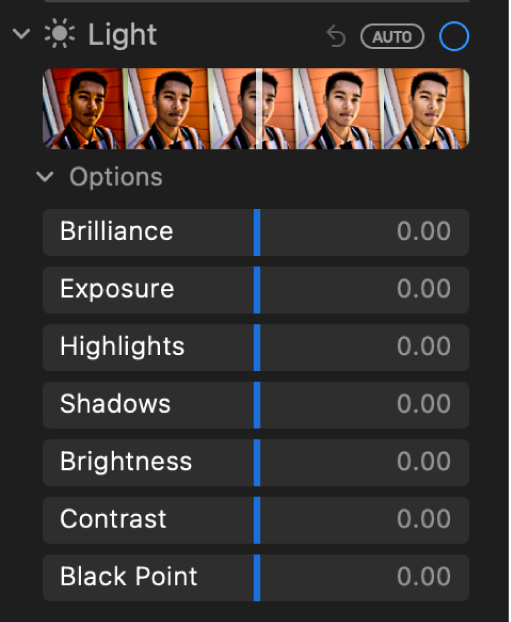
Λαμπρότητα: Προσαρμόζει μια φωτογραφία ή ένα βίντεο και την κάνει να φαίνεται πιο πλούσια και πιο ζωντανή, φωτίζοντας τα σκοτεινά τμήματα, ενισχύοντας τα φωτεινά σημεία και προσθέτοντας αντίθεση για αποκάλυψη των κρυμμένων λεπτομερειών. Η προσαρμογή είναι χρωματικά ουδέτερη (δεν εφαρμόζεται κορεσμός), αλλά μπορεί να υπάρχει μια αντιληπτή αλλαγή στα χρώματα διότι οι φωτεινότερες εικόνες με περισσότερη αντίθεση εμφανίζονται πιο «ζωντανές».
Έκθεση: Προσαρμόζει τη φωτεινότητα ή τη σκουρότητα ολόκληρης της εικόνας.
Φωτεινά σημεία: Προσαρμόζει τα φωτεινά σημεία.
Σκοτεινά σημεία: Προσαρμόζει τις λεπτομέρειες που εμφανίζονται σε σκιές.
Φωτεινότητα: Προσαρμόζει τη φωτεινότητα της φωτογραφίας.
Αντίθεση: Προσαρμόζει την αντίθεση της φωτογραφίας.
Μαύρο σημείο: Ρυθμίζει το σημείο όπου τα σκουρότερα τμήματα της εικόνας γίνονται εντελώς μαύρα χωρίς να φαίνεται καμία λεπτομέρεια. Η ρύθμιση του μαύρου σημείου μπορεί να βελτιώσει την αντίθεση σε μια ξεθωριασμένη φωτογραφία.
Συμβουλή: Τοποθετήστε τον δείκτη πάνω σε ένα ρυθμιστικό και πατήστε και κρατήστε πατημένο το πλήκτρο Option για επέκταση του εύρους τιμών του ρυθμιστικού.
Πραγματοποίηση ακριβών προσαρμογών χρώματος
Μπορείτε να ρυθμίσετε με ακρίβεια τις προσαρμογές που έχετε κάνει στις ρυθμίσεις κορεσμού, παλμικότητας και χρωματισμού μιας φωτογραφίας ή ενός βίντεο.
Μεταβείτε στην εφαρμογή «Φωτογραφίες»
 στο Mac.
στο Mac.Κάντε διπλό κλικ σε μια φωτογραφία ή βίντεο και μετά κάντε κλικ στην «Επεξεργασία» στη γραμμή εργαλείων.
Κάντε κλικ στην «Προσαρμογή» στη γραμμή εργαλείων και μετά κάντε κλικ στις «Επιλογές» κάτω από το «Χρώμα».
Σύρετε οποιοδήποτε από τα ρυθμιστικά για αλλαγή της εμφάνισης:
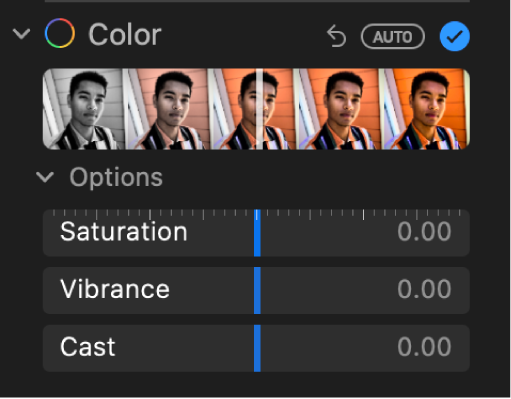
Κορεσμός: Προσαρμόζει τη συνολική χρωματική ένταση.
Παλμικότητα: Προσαρμόζει τη χρωματική αντίθεση και τον διαχωρισμό μεταξύ παρόμοιων χρωμάτων στη φωτογραφία ή στο βίντεο.
Χρωματισμός: Προσαρμόσει και διορθώνει τους χρωματισμούς.
Συμβουλή: Τοποθετήστε τον δείκτη πάνω σε ένα ρυθμιστικό και πατήστε και κρατήστε πατημένο το πλήκτρο Option για επέκταση του εύρους τιμών του ρυθμιστικού.
Πραγματοποίηση ασπρόμαυρων προσαρμογών με ακρίβεια
Μπορείτε να ρυθμίσετε με ακρίβεια την ένταση των τόνων και των γκρι περιοχών και να αλλάξετε τους κόκκους μιας φωτογραφίας ή ενός βίντεο.
Μεταβείτε στην εφαρμογή «Φωτογραφίες»
 στο Mac.
στο Mac.Κάντε διπλό κλικ σε μια φωτογραφία ή βίντεο και μετά κάντε κλικ στην «Επεξεργασία» στη γραμμή εργαλείων.
Κάντε κλικ στην «Προσαρμογή» στη γραμμή εργαλείων και μετά κάντε κλικ στις «Επιλογές» κάτω από το «Ασπρόμαυρο».
Σύρετε οποιοδήποτε από τα ρυθμιστικά για αλλαγή της εμφάνισης:
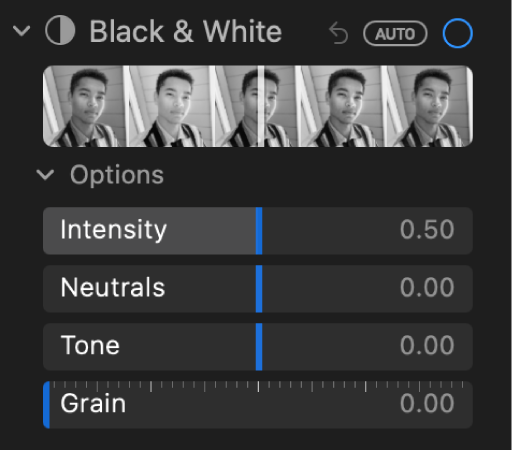
Ένταση: Αυξάνει ή μειώνει την ένταση των τόνων στην εικόνα.
Ουδέτερα: Ξανοίγει ή σκουραίνει τις γκρίζες περιοχές της εικόνας.
Τόνος: Προσαρμόζει την εικόνα για εμφάνιση υψηλότερης ή χαμηλότερης αντίθεσης.
Κόκκος: Προσαρμόζει την ποσότητα κόκκων φιλμ που εμφανίζονται.